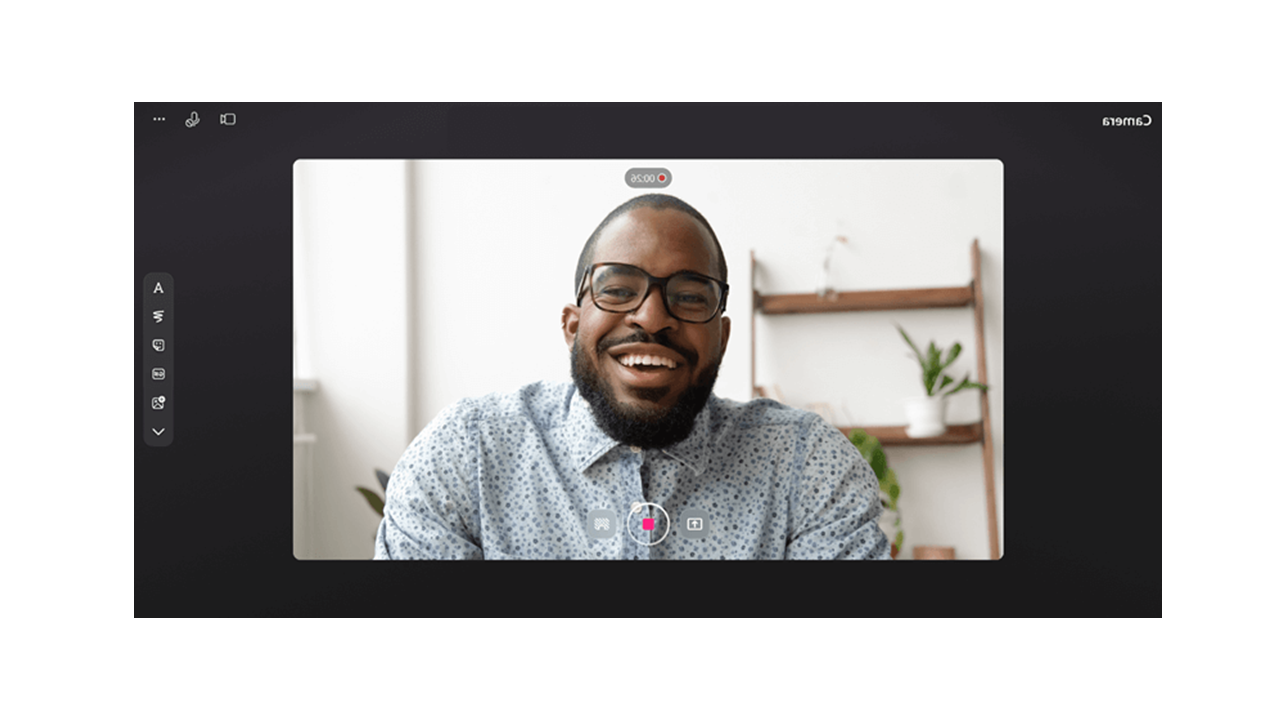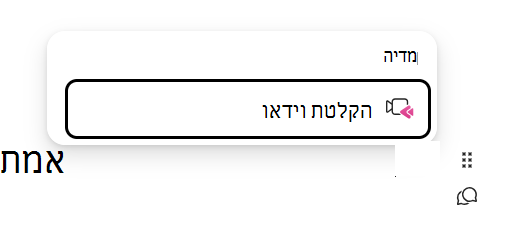הקלט ושתף הקלטות וידאו ביישומי Microsoft 365. נהל תקשורת קשה כדי לכתוב נושאים על-ידי הקלטת המסך ויצירת סרטוני וידאו של מצלמת אינטרנט. סרטוני וידאו מוקלטים נוספים ישירות Loop כדי שכל האנשים שיש להם גישה צופים בהם.
הקלטת וידאו ב- Loop
-
עבור אל האפליקציה Loop ב- https://loop.microsoft.com/.
-
צור או פתח עמוד Loop זה.
-
הקלד / כדי להפעיל את תפריט הגילוי.
-
גלול או מקלדת כלפי מטה אל האפשרות 'הקלט וידאו'. לחץ או הקש Enter באפשרות "הקלט וידאו" כדי להתחיל את הפעלת "הקלטת וידאו". לחלופין, באפשרותך לסנן את האפשרות "הקלט וידאו" בתפריט הגילוי, כאשר תתחיל להקליד "record" אחרי "/".
-
כאשר תתבקש על-ידי הדפדפן, בחר אפשר כדי להפוך את המצלמה והמיקרופון לזמינים. עיין במאמר זה לקבלת מידע נוסף על הפיכת המצלמה לזמינה או לפתרון בעיות.
-
בחר את הגדרות מצלמת האינטרנט, המיקרופוןושיתוף המסך הרצויות .
-
לחץ או הקש Enter בלחצן הקלט וידאו כדי להתחיל או להשהות את ההקלטה.
סקור & שתף
-
לאחר שתסיים להקליט, לחץ או הקש Enter בלחצן "סקירה". פעולה זו תעביר אותך לתצוגה חדשה שבה תוכל לשנות את ההקלטה.
-
אם תרצה, בחר את מד ההתקדמות וגרור נקודות אחיזה כדי לחתוך את ההקלטה.
-
ממסך הסקירה, לחץ או הקש Enter בלחצן "הוסף" כדי להעלות ולהוסיף את ההקלטה ליישום Microsoft 365.
שאלות נפוצות
סרטוני וידאו מוקלטים מאוחסנים בתיבת הדו-שיח של OneDrive for Business. ניתן למצוא סרטוני Loop סרטונים שהוקלטו בתיקיה 'הקלטות' ובתיקיה משנה בשם 'סרטוני וידאו'.
ב Loop, כל אדם בתוך מקום העבודה או בית הספר שלך שיש לו גישה לקישור הווידאו יכול להציג את הקלטת הווידאו. משמעות הדבר היא שכל אדם בעבודה או בבית הספר שלך שיש לו גישה Loop שבו נמצא הקישור לווידאו, יוכל לגשת לווידאו.
ב- Loop, אם ברצונך להגביל את המשתמשים שיש להם גישה להצגת הווידאו, באפשרותך להתאים הרשאות על-ידי מעבר אל קובץ הווידאו שנשמר ב- OneDrive for Business, בתיקיה הקלטות ובתיקיה משנה בשם "סרטוני וידאו".
באפשרותך למחוק את הווידאו המוקלט על-ידי איתור הקובץ OneDrive for Business, בתיקיה הקלטות ובתיקיה בשם "סרטוני וידאו" ומחיקת הקובץ שם.
כאשר סרטון וידאו נמחק, כל המשתמשים שיש להם גישה לקישור הווידאו לא יוכלו עוד להציג את הווידאו.
מתן משוב או קבלת תמיכה
אנחנו רוצים לשמוע כיצד נוכל לשפר את החוויה!
לקבלת Loop, בחר ? בפינה השמאלית התחתונה ובחר משוב.